windows蓝牙驱动安装方法 win蓝牙驱动怎么安装
更新时间:2023-06-25 10:49:42作者:qiaoyun
我们如果要在电脑中使用蓝牙设备的话,就需要安装对应的驱动程序才可以正常使用的,只不过有很多用户并不知道win蓝牙驱动怎么安装吧,其实方法不难,可以进入设备管理器找到蓝牙设备然后进行更新安装驱动即可, 这就给大家演示一下windows蓝牙驱动安装方法吧。
方法如下:
1、鼠标右键点击桌面的此电脑图标,选择属性打开。
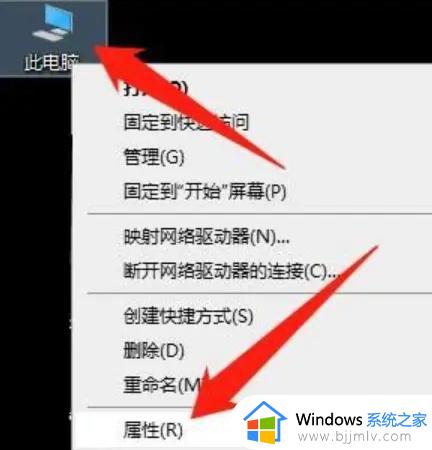
2、点击【设备管理器】。
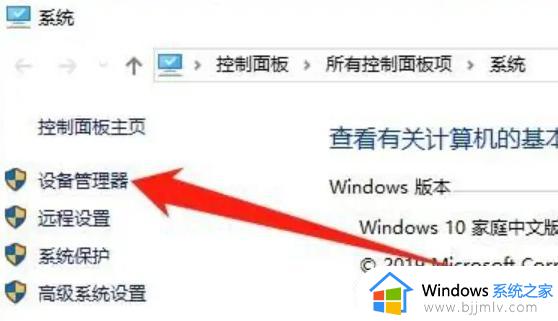
3、展开【蓝牙】项。
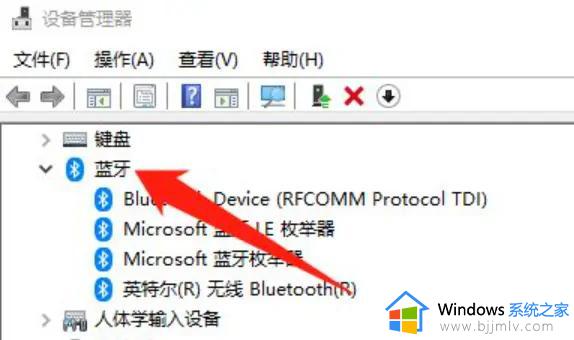
4、鼠标右键点击【Bluetooth...】,选择【更新驱动程序(P)】。
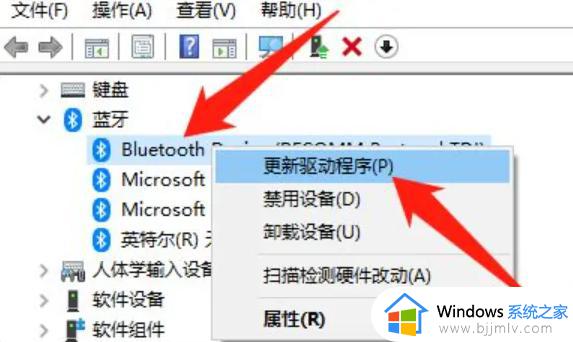
5、然后选择一种方式搜索更新驱动程序,完成后即可安装win10蓝牙驱动。
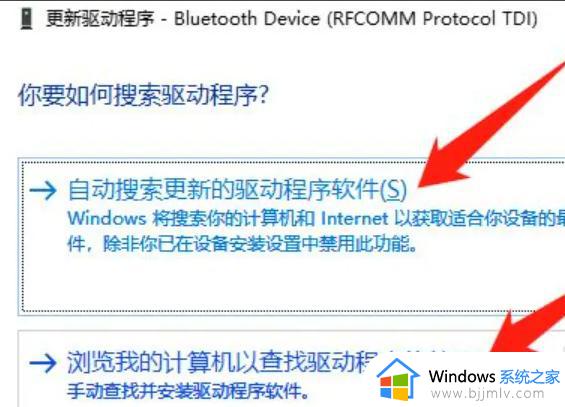
以上给大家介绍的就是windows蓝牙驱动的详细安装方法,大家有需要的话可以学习上述方法步骤来进行安装就可以了。
windows蓝牙驱动安装方法 win蓝牙驱动怎么安装相关教程
- 蓝牙驱动怎么安装 如何安装电脑蓝牙驱动程序
- 笔记本电脑怎么安装蓝牙驱动程序 电脑连接蓝牙驱动更新
- 怎么给台式电脑安装蓝牙驱动程序 如何在台式电脑上安装蓝牙驱动程序
- 联想笔记本蓝牙驱动怎么安装 联想笔记本电脑蓝牙驱动下载教程
- 电脑更新蓝牙驱动的方法 如何更新电脑的蓝牙驱动程序
- 笔记本添加蓝牙耳机未能成功安装设备驱动程序怎么解决
- windows安装驱动程序的方法 windows怎么安装驱动程序
- 台式机怎么安装蓝牙 台式电脑装蓝牙的方法
- windows无法安装驱动程序怎么办 无法安装windows无法安装在驱动如何解决
- 汉印打印机驱动安装方法 汉印打印机驱动怎么安装
- 惠普新电脑只有c盘没有d盘怎么办 惠普电脑只有一个C盘,如何分D盘
- 惠普电脑无法启动windows怎么办?惠普电脑无法启动系统如何 处理
- host在哪个文件夹里面 电脑hosts文件夹位置介绍
- word目录怎么生成 word目录自动生成步骤
- 惠普键盘win键怎么解锁 惠普键盘win键锁了按什么解锁
- 火绒驱动版本不匹配重启没用怎么办 火绒驱动版本不匹配重启依旧不匹配如何处理
热门推荐
电脑教程推荐
win10系统推荐